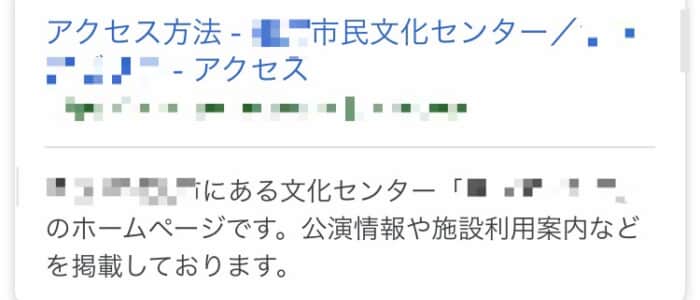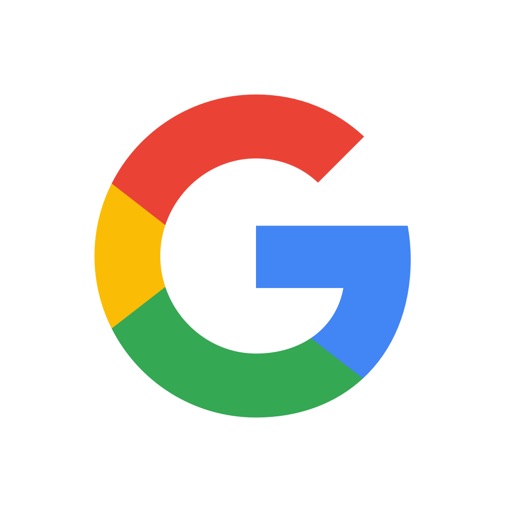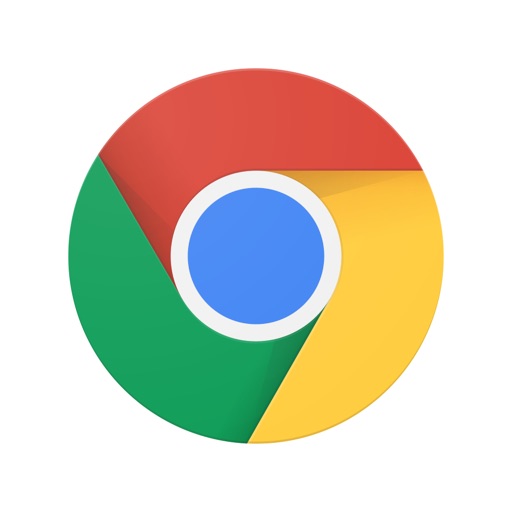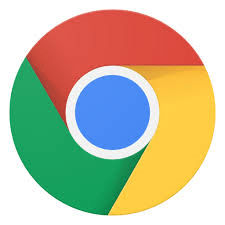
iPhoneにおいて、Googleの検索結果文字サイズが勝手に大きくなってしまった事象が確認されています。
文字が勝手に大きくなってしまう原因と対処法を解説します。
コンテンツ
iPhoneのGoogle検索結果の文字サイズが大きくなってしまう問題

iPhoneでGoogleの検索結果に表示されるリンク名などが大きく表示されてしまう事象が確認されています。
Googleアプリ、Google Chrome、Safariの3つのブラウザで検索結果の文字が大きくなっています。
実際に比較してみましょう。
上記の画像は、検索結果の文字が大きくなってしまう報告が出る前のSafariでの検索結果です。
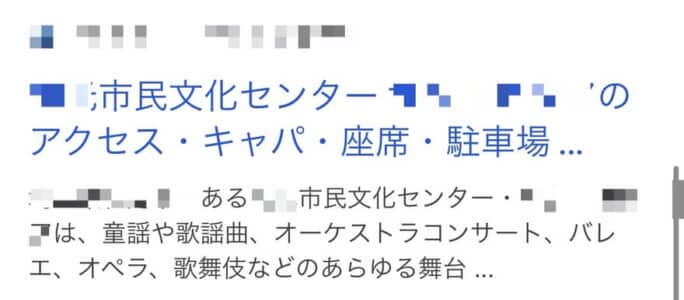
対して、文字が大きく表示されている検索結果になります。
サイトにアクセスする際の青い文字リンク部分が、2枚目の画像だと若干大きくなっています。
ユーザー側が文字サイズを変更する操作を行なっていないのにも関わらず、サイズが変わってしまう原因として以下のものが推測されます。
アップデートの影響を受けている

Googleの検索結果の文字サイズが勝手に変わってしまう事象は、過去にも数度発生しています。
その際にも詳細な原因は判明していなかったものの、iPhone向けに新しいiOSアップデートが提供された直後にサイズが変わったという報告が出ています。
iPhoneユーザーでこの事象が多数確認されていることから、ソフトウェアアップデートの影響を受けていることも推測されます。
Googleの仕様変更

Googleでは、関連するすべてのサービスでユーザーへ事前にアップデートをアナウンスすることなくUI変更やアドレスバーの仕様が変更されるといった「サイレント・アップデート」が実施されています。
検索結果を見やすくする・リンクに触れやすいように文字サイズを大きく表示する仕様変更が適用されているケースが推測されますが、文字サイズが時間経過によって元のサイズに戻った事例もあるため、永続的な仕様変更でないこともあり得るでしょう。
対処法

文字サイズが勝手に変わってしまった場合の対処法をご紹介します。
まずは、
対処法
- ブラウザアプリとデバイスの再起動
- ブラウザアプリのキャッシュデータを削除する
- ブラウザアプリのバージョン、デバイスのOSをアップデートする
上記を試し、改善しない場合は以下の対処法を確認してみましょう。
別のブラウザや検索エンジンを使用する

検索結果の文字サイズが大きくなって使いづらいという方は、他のブラウザアプリを使用して同様の事象が発生しないか確認してみましょう。
他のブラウザでも同様の事象が発生している場合は、一時的にGoogle以外の検索エンジンの使用を検討してみましょう。
Googleアプリ・Google Chromeアプリを使用している方は、「Safari」を使用することで文字サイズをサイトごとに個別に変更することが可能になっていますので、これから紹介する対処法をチェックしてみてください。
テキストサイズ変更設定を適用する
デバイスの文字サイズ設定が「大きくなっている」ことも想定されるため、まずはデバイスの設定を確認しましょう。
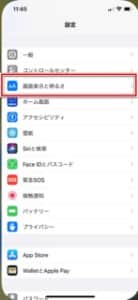
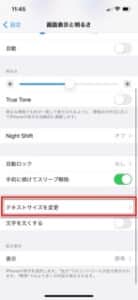
「設定アプリ」を起動し、「画面表示と明るさ」に進んで「テキストサイズを変更」を開きます。
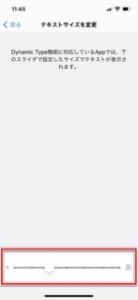
画面下部に表示される「調節バー」を左右に動かし、自分に合った文字サイズに変更しましょう。
こちらの設定で「Google Chromeアプリ」の文字サイズも一緒に変更されますので、お試しください。
ブラウザの文字サイズを変更する
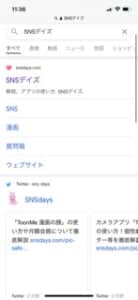
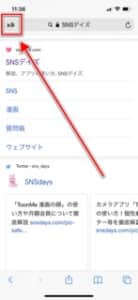
iPhoneにプリインストールされている「Safari」では、サイトの文字サイズを自由に変更することができます。
画面上部の「アドレスバー」部分の左側に表示されている「aA」アイコンをタップします。
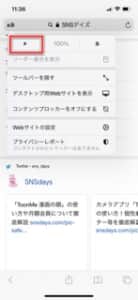
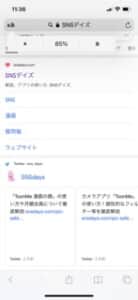
表示されるコンテキストボックス最上部が文字サイズを変更することができますので、適宜見やすいサイズに変更しましょう。
個別にページのズーム機能を有効にする
Safariでは、ページごとに表示サイズを変更することができます。
Googleの検索結果以外のページで変更した文字サイズが別のサイトページで一緒に適用されてしまうのを避けたい場合は、この設定が便利です。
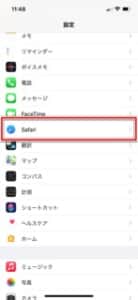
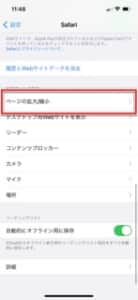
「設定アプリ」を起動し、「Safari」に進み「ページの拡大/縮小」を開きます。
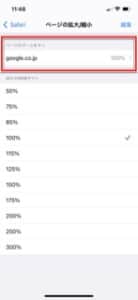
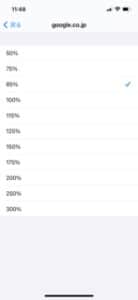
画面上部には、過去に「文字サイズ」を変更したことがあるサイトが表示されています。
先ほどブラウザ画面で文字変更を行なった「Google」が表示されていますので、Googleの表示サイズを変更したい場合はこちらで設定を行います。
別のサイトの表示サイズを登録する
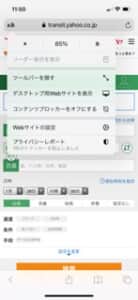
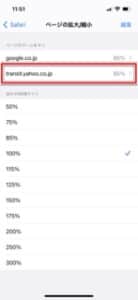
別のサイトの表示サイズを変更したい場合は、該当のページで文字サイズ変更を行うことで登録されます。
サイズ変更を行うと、設定画面上部に新しく追加されます。
登録したサイトを削除する
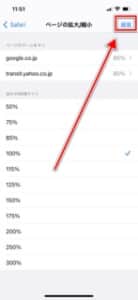
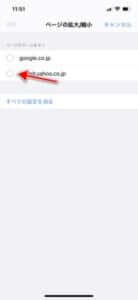
登録したサイトを削除したい場合は、画面右上の「編集」から削除したいサイトを選択します。

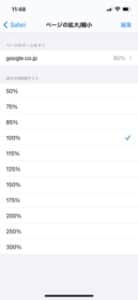
選択すると左上に「削除」ボタンが表示されますので、タップすると削除されます。